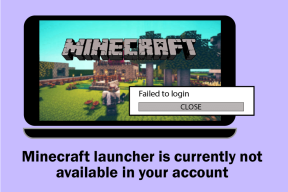Windows 10'da Uzak Masaüstü Bağlantısı Nasıl Kurulur
Çeşitli / / November 28, 2021
Uzak Masaüstü Bağlantısı, kullanıcıların uzak bilgisayarı bir ağ üzerinden kontrol etmesine olanak tanıyan bir Microsoft Windows özelliğidir. Bu, uzaktan yönetime yardımcı olan güvenli bir ağ iletişim protokolü olan Uzak Masaüstü Protokolü (RDP) ile yapılır. Hayır, bir bilgisayara uzak bağlantı üzerinden erişmek için üçüncü taraf yazılımı gereklidir. Ancak yine de her iki bilgisayarda da RDP'yi etkinleştirmeniz gerekecek, çünkü varsayılan olarak Windows tarafından devre dışı bırakılmıştır ve her iki Bilgisayarın da internete bağlı olduğundan emin olun.
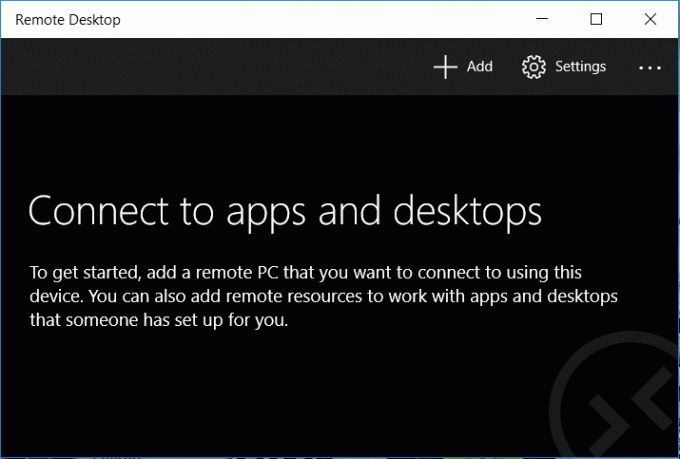
Artık Windows 10 Home sürümleri kullanıcıları bir ağ üzerinden bir RDP bağlantısı barındıramazlar, ancak yine de Uzak Masaüstü Bağlantılarına bağlanma özgürlüğüne sahiptirler. O halde vakit kaybetmeden, aşağıda listelenen sorun giderme kılavuzu yardımıyla Windows 10'da Uzak Masaüstü Bağlantısının Nasıl Kurulacağını görelim.
İçindekiler
- Windows 10'da Uzak Masaüstü Bağlantısı Nasıl Kurulur
- Yöntem – 1: Windows 10 Pro için Uzak Masaüstünü Etkinleştir
- Yöntem – 2: Uzak Masaüstü Bağlantısı Kullanarak Bilgisayarınıza Nasıl Bağlanılır
- Yöntem – 3: Uzak Masaüstü Uygulamasını Kullanarak Bilgisayarınıza Nasıl Bağlanılır
- Yöntem – 4: Windows 10 Home Sürümlerinde RDP Nasıl Etkinleştirilir
Windows 10'da Uzak Masaüstü Bağlantısı Nasıl Kurulur
Emin ol bir geri yükleme noktası oluştur sadece bir şeyler ters giderse diye.
Yöntem – 1: Windows 10 Pro için Uzak Masaüstünü Etkinleştir
Not: Windows 10 Home Edition'da bu işe yaramaz.
1. Windows Arama'yı getirmek için Windows Tuşu + Q tuşlarına basın, şunu yazın uzaktan erişim ve üzerine tıklayın Bilgisayarınıza uzaktan erişime izin verin.
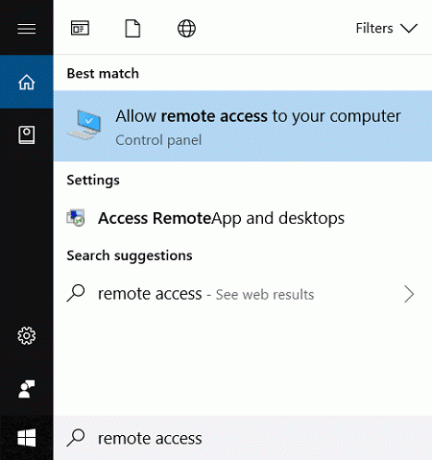
2. Uzak Masaüstü altında, " seçeneğini işaretlediğinizden emin olun.Bu bilgisayara uzak bağlantılara izin ver“.
3. Benzer şekilde, “ yazan kutuyu işaretleyin.Yalnızca Ağ Düzeyinde Kimlik Doğrulama ile Uzak Masaüstü çalıştıran bilgisayarlardan bağlantılara izin ver (önerilir)“.
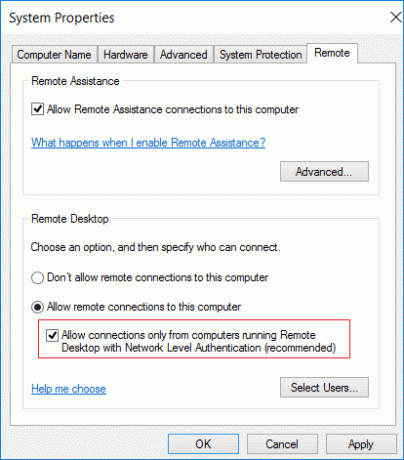
4. Uygula'yı ve ardından TAMAM.
Yöntem – 2: Uzak Masaüstü Bağlantısı Kullanarak Bilgisayarınıza Nasıl Bağlanılır
1. Windows Tuşu + R'ye basın ve ardından yazın mstsc ve açmak için Enter'a basın Uzak Masaüstü Bağlantısı.

2. sonraki ekranda Bilgisayar adını veya IP adresini yazın Erişeceğiniz ve tıklayacağınız bilgisayarın Bağlamak.
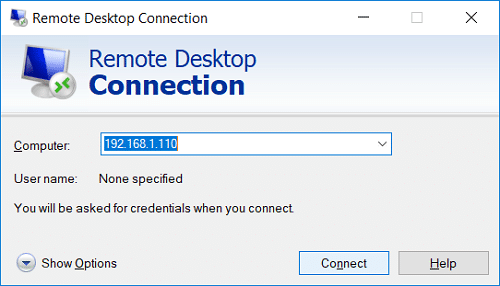
3. Ardından, PC'niz için kullanıcı adını ve şifreyi yazın ve Enter'a basın.
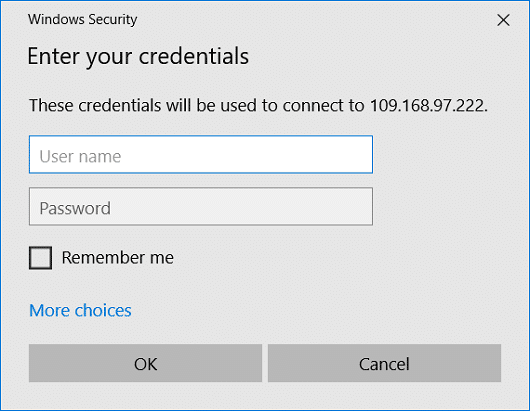
Not: Bağlanacağınız PC'nin bir şifre ayarı yoksa, RDP üzerinden ona erişemezsiniz.
Yöntem – 3: Uzak Masaüstü Uygulamasını Kullanarak Bilgisayarınıza Nasıl Bağlanılır
1. Bu bağlantıya git ardından Microsoft Mağazasını Aç'ı tıklayın.
2. Yüklemek için Al'ı tıklayın Uzak Masaüstü Uygulaması.
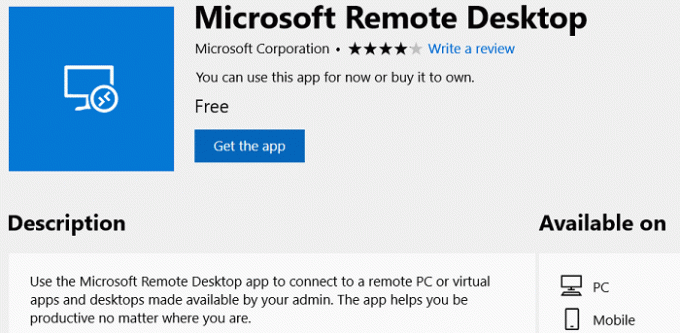
3. Kurulum tamamlandıktan sonra uygulamayı başlatın.
4. Ardından, üstten Ekle düğmesine tıklayın, ardından Masaüstü'nü seçin. Bilgisayarın adını veya bilgisayarın IP adresini yazın erişecek ve tıklayacaksınız Bağlamak.
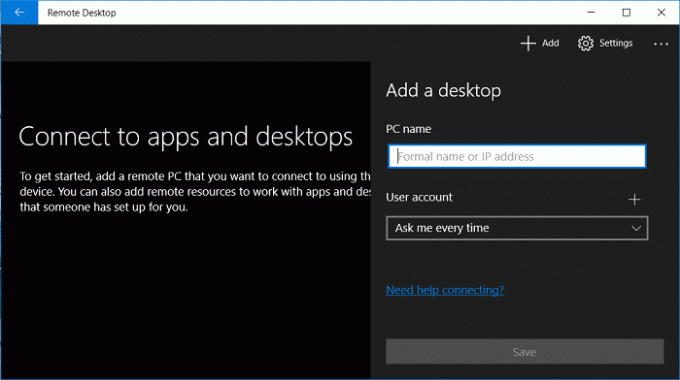
5. yazın kullanıcı adı ve şifre PC'niz için ve Enter'a basın.
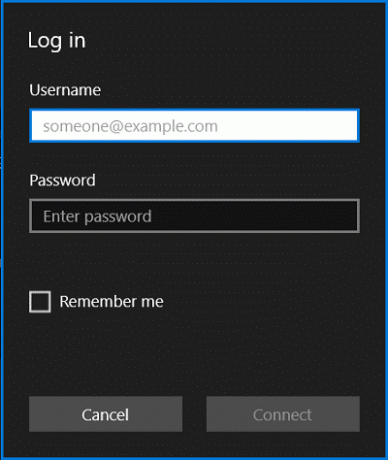
6. Bir güvenlik uyarısı alırsanız, onay işareti "Bu bilgisayara bağlantı için benden bir daha isteme” ve yine de bağlan'ı tıklayın.
7. İşte bu, şimdi uzaktaki bilgisayarı kullanmaya başlayabilirsiniz.
Yöntem – 4: Windows 10 Home Sürümlerinde RDP Nasıl Etkinleştirilir
Windows 10 Home Sürümünde RDP'yi Etkinleştirmek için şunları yapmanız gerekir: RDP Wrapper Library adlı bir üçüncü taraf uygulamasını indirin. İndirilen zip dosyasının içeriğini çıkarın ve ardından ondan RDPWInst.exe dosyasını çalıştırın, ardından çalıştırın. Install.bat. Şimdi bundan sonra çift tıklayın RDPConf.exe ve RDP'yi kolayca yapılandırabileceksiniz.
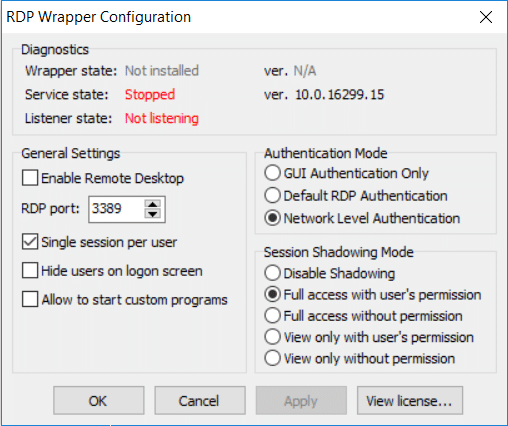
Tavsiye edilen:
- Windows 10'da Fare İşaretçisi Nasıl Değiştirilir
- Searchindexer.exe Yüksek CPU Kullanımını Düzeltin
- Windows 10'da AHCI Modu Nasıl Etkinleştirilir
- Winload.efi eksik veya bozuk hatayı düzeltin
Başarıyla öğrendiğin bu Windows 10'da Uzak Masaüstü Bağlantısı Nasıl Kurulur ancak bu gönderiyle ilgili hala herhangi bir sorunuz varsa, bunları yorum bölümünde sormaktan çekinmeyin.